Как включить аппаратную виртуализацию в BIOS

Всем привет! Функция виртуализации в БИОС UEFI, MSI или GIGABYTE в основном пригождается пользователям, которые и без неё работают с различными эмуляторами операционных систем или же виртуальными системами. Собственно, и эмулятор и виртуальные машины прекрасно работают даже в случае, если вы не активировали функцию виртуализации. Однако, если вы хотите добиться большого показателя производительности, то данный параметр всё же следует активировать.
Предупреждение
Прежде, чем приступать к активации функции виртуализации вам следует удостовериться в том, что ваш компьютер поддерживает данную функцию. В противной же ситуации вы можете потратить большое количество времени впустую.
Зачастую большое количество программ для создания виртуальных машин или же эмулирования мобильных операционных систем заранее уведомляют пользователя о том, поддерживает ли его компьютер функцию виртуализации или нет.
Из-за этой функции все утилиты, которые создают новые операционные системы внутри вашей, будут работать гораздо быстрее.
В случае, если в процессе первичного запуска утилиты для эмулирования систем вы не увидели подобного сообщения, то это может иметь следующие значения:
• Опция «Intel Virtualization Technology» в среде БИОС уже активирована по умолчанию (такие случаи достаточно редки, но всё же такое бывает).
• У компьютера отсутствует функция поддержки данной опции.
• Установленная вами утилита попросту не способна проанализировать систему и оповестить пользователя о наличии функции виртуализации в ней.
Метод 1 – Активация функции «Intel Virtualization Technology» на процессорах Intel
Используя данный мануал, вы сможете активировать функцию виртуализации на вашем компьютере (как понятно из названия способа, он актуален исключительно для систем, которые базируются на центральных процессорах от компании «Интел»).
1) Для начала необходимо перейти в среду БИОС. Для этого перезапустите систему и как только появится первый экран загрузки нажимайте клавиши от F2 до F12 или Delete. Всё зависит от установленной на вашей системе версии данной среды.
2) Далее переключитесь в раздел «Advanced». Вполне возможно, что он может иметь другое название - «Integrated Peripherals».
3) Далее переключитесь в раздел «CPU Configuration».
4) Далее здесь отыщите параметр «Intel Virtualization Technology». В случае, если данный параметр в этом меню не отображается, то это означает, что ваша система попросту не поддерживает обсуждаемую технологию.
5) В случае, если данный параметр всё же имеется, то обратите на значение, которое выставлено напротив него. В случае, если там установлено значение «Enable», то это означает, что функция виртуализации уже активирована.
В случае, если же там установлено другое значение, то вам необходимо изменить его при помощи кнопок со стрелочками. Как только выберите нужное значение, нажмите на клавишу Enter.
6) Для того, чтобы сохранить внесённые коррективы выбираем пункт «Save & Exit» или просто жмём по кнопке F10. Теперь функция виртуализации внутри вашей системы успешно активирована.
Метод 2 - Активация функции «Intel Virtualization Technology» на процессорах AMD
Если ваша система базируется на чипе от компании «АМД», то инструкция будет иметь слегка другой вид.
1) Для начала заходим в среду БИОС.
2) Далее переключаемся во вкладку «Advanced», а после в раздел «CPU Configuration».
3) Здесь нам необходимо обратить внимание на параметр «SVM Mode».
В случае, если у него установлено значение «Disabled», то его необходимо изменить на «Enable» или «Auto». Способ изменения этих значений здесь точно такой же, как и в описанном ранее мануале.
4) Теперь необходимо сохранить внесённые коррективы и покинуть среду БИОС. Здесь всё точно так же, как и в предыдущем способе.
Заключение
Итак, как вы видите, включить виртуализацию в среде БИОС достаточно просто. Надеемся, что данная статья смогла помочь вам. Всем мир!
Рейтинг:
(голосов:1)
Предыдущая статья: Код ошибки 963 в Плей Маркете что делать как исправить
Следующая статья: Как поставить знак дроби в Ворде
Следующая статья: Как поставить знак дроби в Ворде
Не пропустите похожие инструкции:
Комментариев пока еще нет. Вы можете стать первым!
Популярное
Авторизация






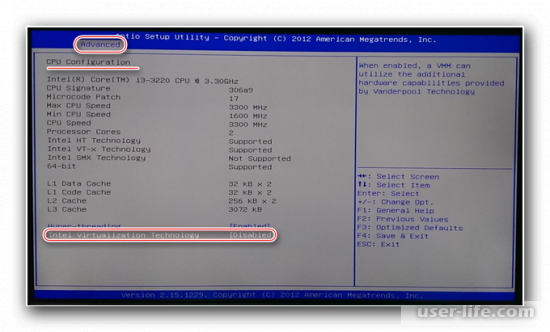
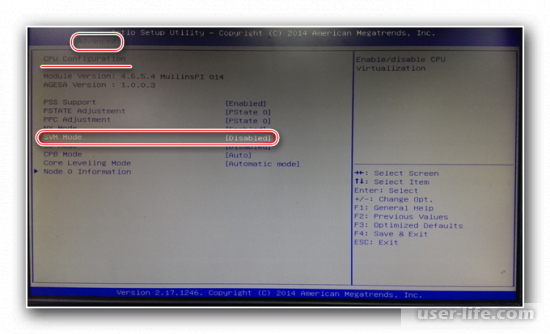
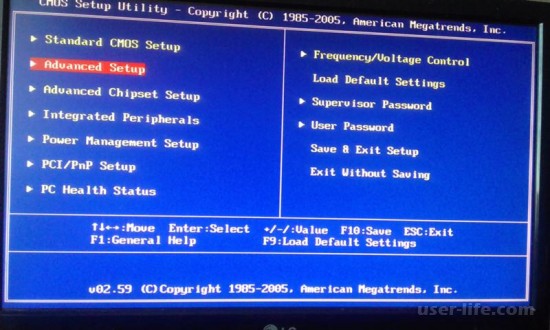













Добавить комментарий!